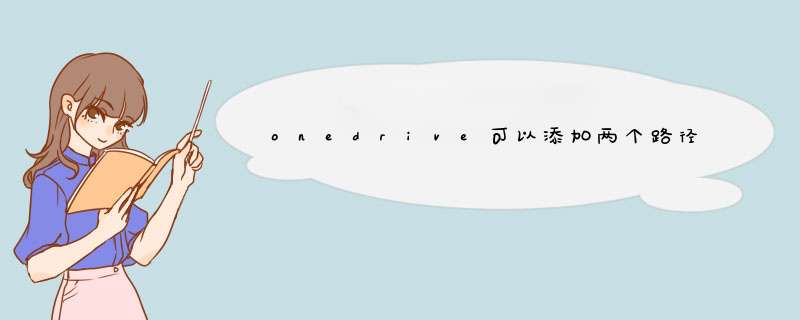
1. 在Windows搜索框输入[OneDrive],然后点选[打开]。
2. 首次使用时,请输入您的Microsoft账户,然早友后点选[登录]。如果您没有Microsoft账户,请点选创建账户。
3.请输入您的Microsoft帐户密码,然后点选[登录]。
4. 您的OneDrive文件夹将会建立于此路径,您也可以点选更改位置至您想要的路径,然后点选[下一步]。
5. 如果您需要更多的OneDrive储存空间,您可以点漏察选升级为进阶版以购买相关方案,或是您也可以点选现在不要以使用免费空陆搜槐间。若没有此步骤,请跳过。
6. 接下来,会有一些简易的OneDrive *** 作介绍,请您依序点选下一步即可。
7. 当出现以下窗口后,您就可以开始使用OneDrive了。您可以进入所设置的文件夹路径找到OneDrive,或是点选左边的OneDrive快捷方式。
右键点击桌面右下角的OneDrive图标,然后在d出菜单中选择“设置”菜单项在打开的Microsoft OneDrive设置窗口中,点击帐户标签,然后点击“取消链接此电脑”快捷链接
这是会d出“是否在此计算机上取消链接帐户”窗口,点击“取消链接帐户”按钮
接下来找到C盘上的OneDrive目录,然后右键点击剪切菜单项,把其粘贴到其它的盘符中,如D盘
接下来在设置OneDrive窗口中,输入你的邮件地址,然后点击登录按钮
这时点击新打开窗口中的“更改位置”快捷链接
接下来选择要设置新的文件夹,指定刚才设置的OneDrive位置就可以了
这时会d出确认使用新位置的窗口,点击“使用此位置”按钮就可以了
这时就可以看到把OneDrive目录更改为D:\OneDrive位置了
接下来选择要设置要同步的文件夹,然后选择“下一步”按钮就可以了
这时就会显示OneDrive已准备就绪了
欢迎分享,转载请注明来源:内存溢出

 微信扫一扫
微信扫一扫
 支付宝扫一扫
支付宝扫一扫
评论列表(0条)